Page 1
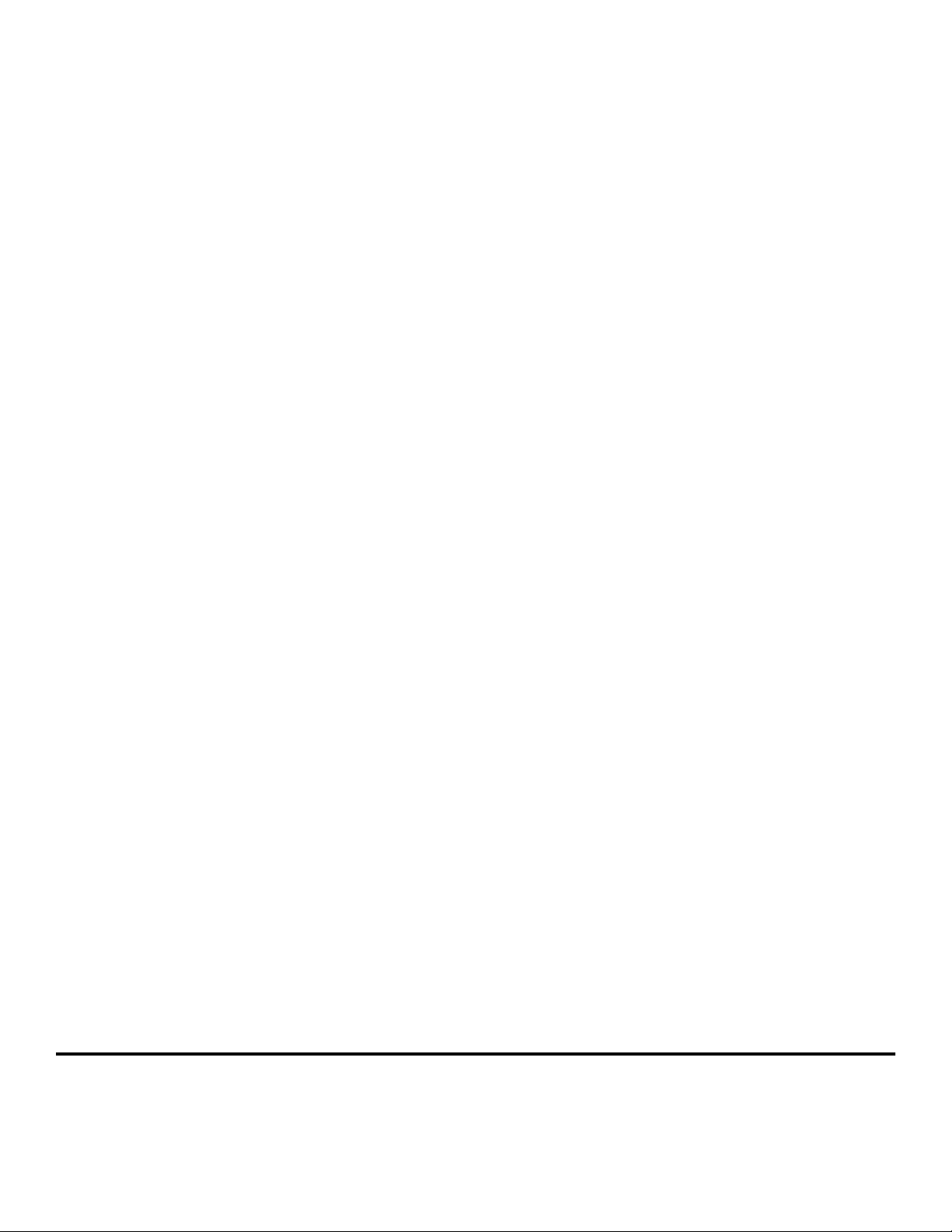
Vejledning for trådløs installation
© 2009 Lexmark International, Inc.
Alle rettigheder forbeholdes.
Page 2
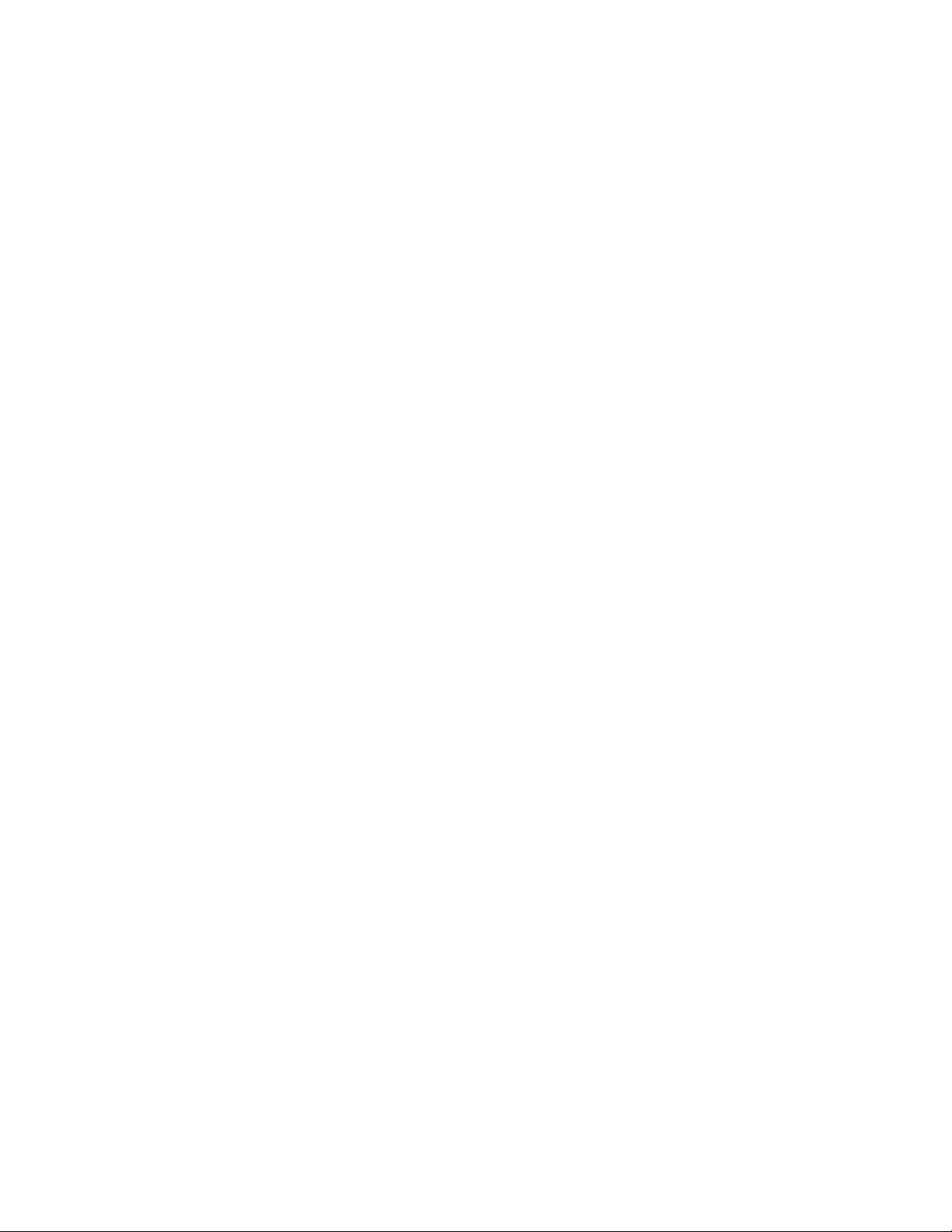
Bekendtgørelse om version
November 2008
Det følgende afsnit gælder ikke for lande, hvor sådanne bestemmelser ikke er i overensstemmelse med det pågældende lands
lovgivning:: LEXMARK INTERNATIONAL, INC. UDSENDER DETTE DOKUMENT "SOM DET ER OG FOREFINDES" UDEN ANSVAR AF NOGEN ART,
HVERKEN UDTRYKKELIGT ELLER STILTIENDE, HERUNDER, MEN IKKE BEGRÆNSET TIL, STILTIENDE ANSVAR FOR SALGBARHED ELLER EGNETHED TIL
BESTEMTE FORMÅL Nogle lande tillader ikke ansvarsfraskrivelse for udtrykkeligt eller stiltiende ansvar ved bestemte transaktioner, og derfor er
denne erklæring måske ikke gældende for dig.
Dette dokument kan indeholde tekniske unøjagtigheder eller typografiske fejl. Der foretages regelmæssige ændringer af oplysningerne heri.
Ændringerne inkluderes i senere udgaver. Forbedringer eller ændringer af de beskrevne produkter eller programmer kan foretages på et hvilket
som helst tidspunkt.
© 2009 Lexmark International, Inc.
Alle rettigheder forbeholdes.
UNITED STATES GOVERNMENT RIGHTS
This software and any accompanying documentation provided under this agreement are commercial computer software and documentation
developed exclusively at private expense.
Page 3
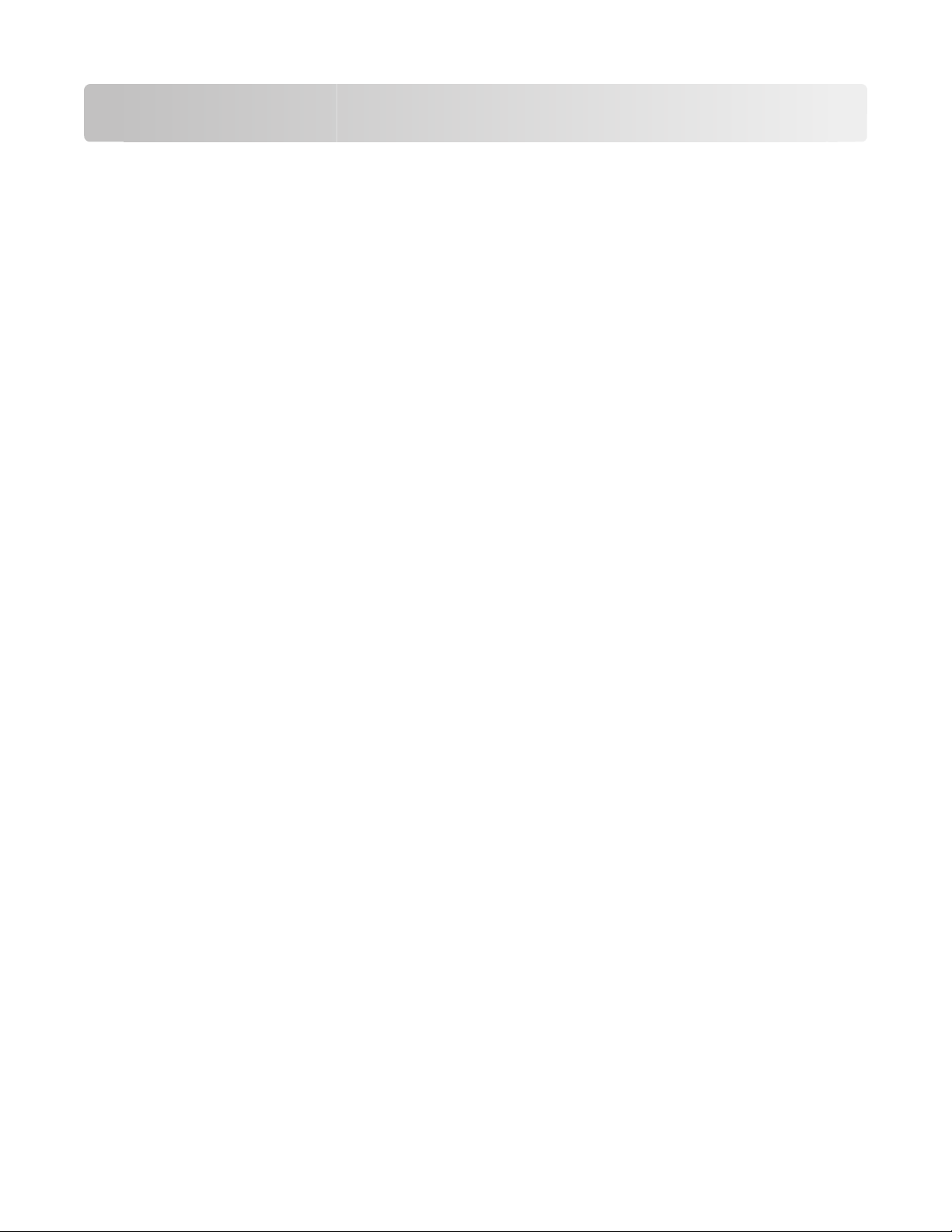
Indhold
Bekendtgørelse om version.............................................................2
Forbered tilslutning via trådløs forbindelse.................................5
Følg disse trin for opsætning af printer.........................................................................................................................5
Information, som du vil få brug for til at installere printeren på et trådløst netværk...................................5
Tilføje printeren til et netværk, der bruger MAC-adressefiltrering......................................................................6
Tilslutte til et trådløst netværk for Windows...............................7
Installere printeren på et trådløst netværk (Windows)............................................................................................7
Tilslutte til et trådløst netværk for Macintosh...........................10
Installere printeren på et trådløst netværk (Macintosh)........................................................................................10
Fejlfinding, trådløs opsætning......................................................14
Ordliste for netværk........................................................................25
Indeks..................................................................................................27
Indhold
3 4
Page 4
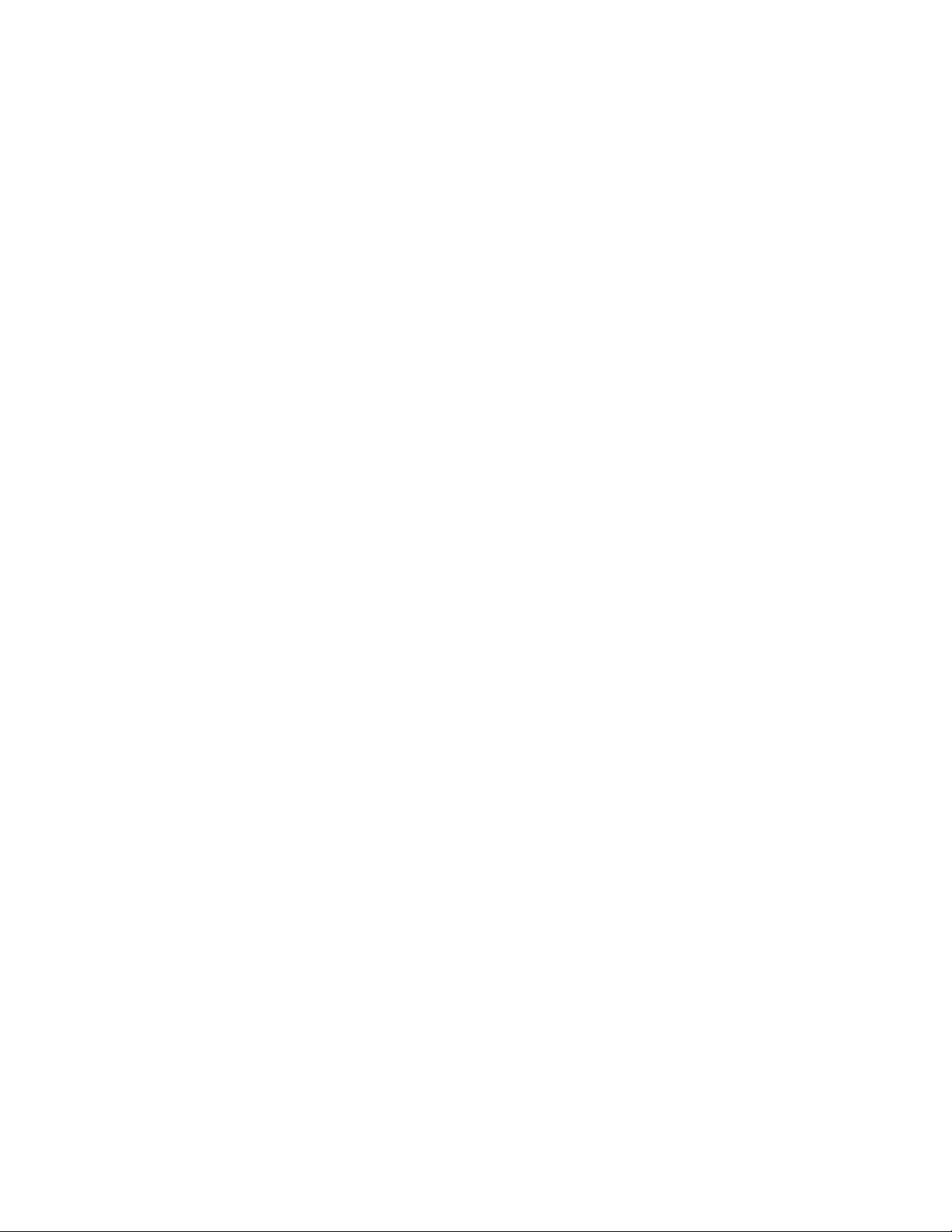
Page 5
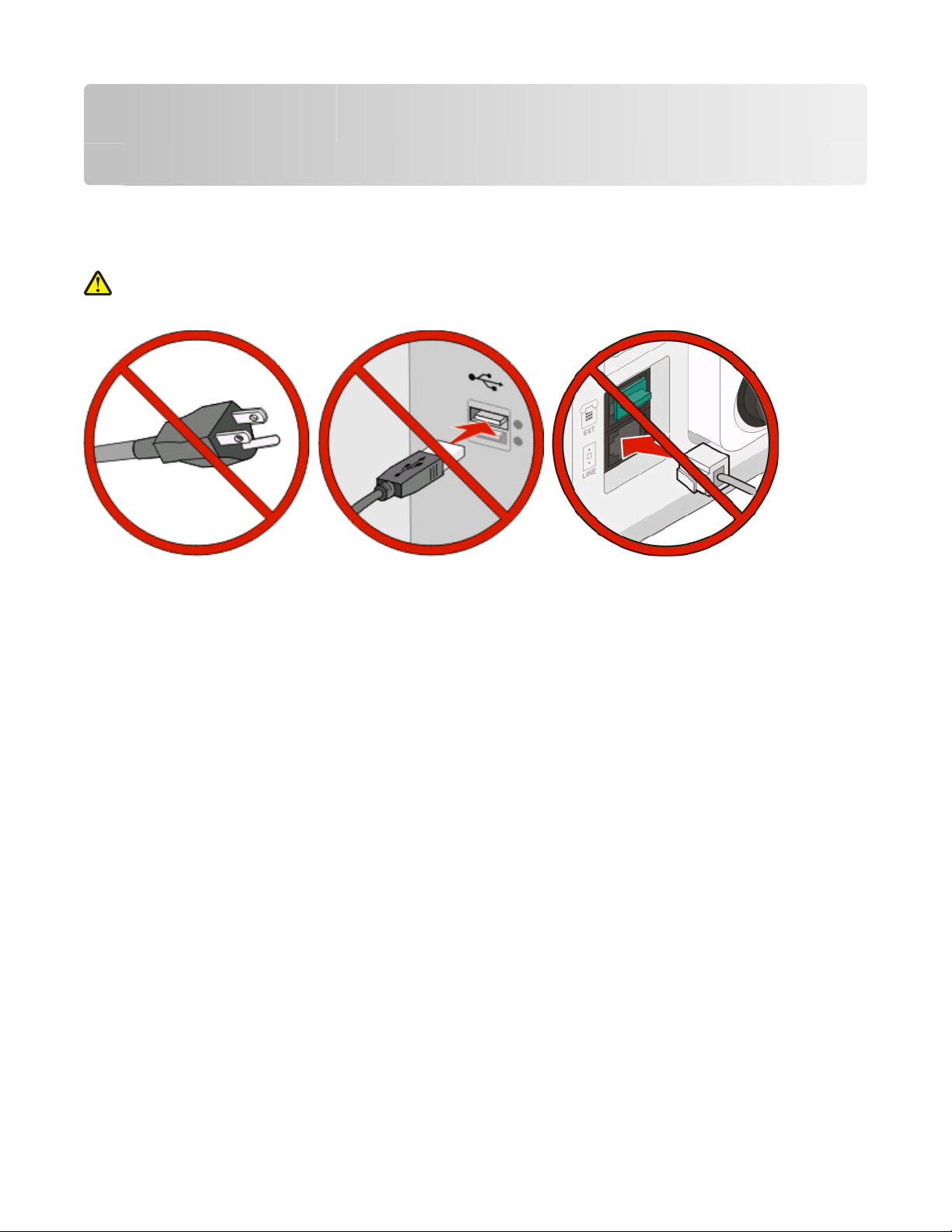
Forbered tilslutning via trådløs forbindelse
Følg disse trin for opsætning af printer
FORSIGTIG! RISIKO FOR SKADE: Læs det medfølgende Sikkerhedsark, før du udfører nog en kabel- ell er elektrisk
forbindelse.
Bemærk! Tilslut ikke kablerne før du bliver bedt derom.
1 Opsætning af printer-hardware.Du kan finde yderligere oplysninger i Opsætningsguiden.
2 Følg vejledningen til det operativsystem, du bruger:
• Windows—Se "Information, som du vil få brug for til at installere printeren på et trådløst netværk" på
side 5 og "Installere printeren på et trådløst netværk (Windows)" på side 7.
• Macintosh—Se "Information, som du vil få brug for til at installere printeren på et trådløst netværk" på
side 5 og "Installere printeren på et trådløst netværk (Macintosh)" på side 10.
Information, som du vil få brug for til at installere printeren på et trådløst netværk
Bemærk! Forbind ikke installations- eller netværkskablerne, før du bliver bedt om det af hjælpeprogrammet.
• SSID—SSID'en kaldes også netværksnavnet.
• Trådløs modus (eller netværksmodus)—Modus er enten infrastruktur eller ad hoc.
• Kanal (til ad hoc netværk)—Kanalen vælger automatisk standardindstilling til infrastruktur-netværk.
Nogle ad hoc netværk kræver også automatisk indstilling. Spørg din systemadministrator, hvis du er i tvivl om,
hvilken kanal du skal vælge.
Forbered tilslutning via trådløs forbindelse
5
Page 6
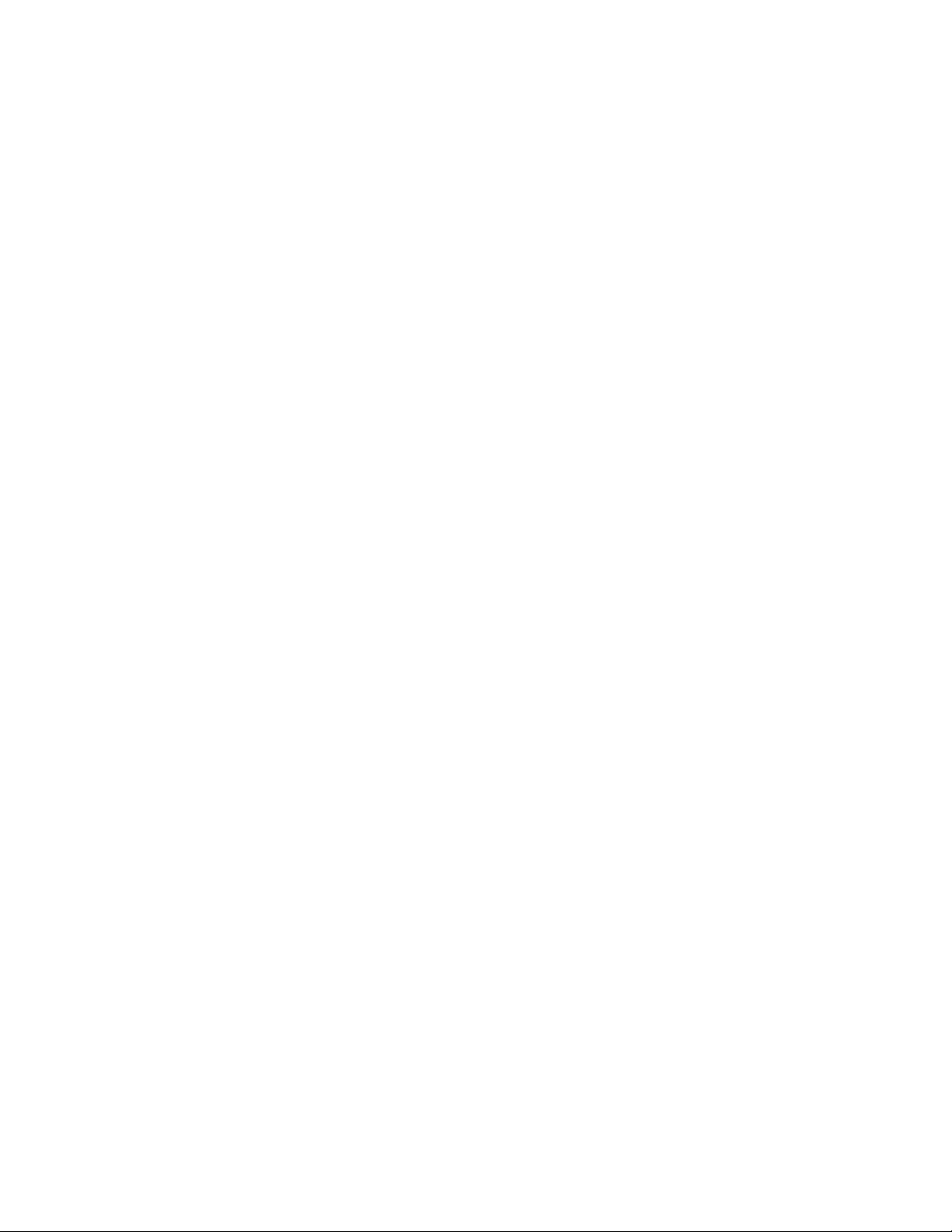
• Sikkerhedsmetode—Der er tre grundlæggende sikkerhedsmetoder at vælge imellem:
– WEP-nøgle
Hvis dit netværk bruger mere end én WEP nøgle, indtastes op til fire i de dertil beregnede felter. Vælg den
nøgle, der nu er i brug i netværket ved at vælge Standard WEP transmissionsnøglen.
eller
– WPA eller WPA2 kodeord
WPA omfatter kryptering som en ekstra sikkerhed. Der kan vælges mellem AES og TKIP. Kryptering skal
indstilles til samme type på routeren og på printeren; ellers kan printeren ikke kommunikere på netværket.
– Ingen sikkerhed
Hvis dit trådløse netværk ikke bruger nogen form for sikkerhed, får du ikke sikkerhedsoplysninger.
Bemærk! Det anbefales ikke at bruge et usikkert trådløst netværk.
Hvis du installerer printeren på et 802.1X netværk ved hjælp af den avancerede metode, kan du få brug for følgende:
• Godkendelsestype
• Indre godkendelsestype
• 802.1X brugernavn og adgangskode
• Certifikater
Bemærk! For mere information om konfigureringen af 802.1X-sikkerhed, se Netværksguide på cd’en Software og
Dokumentation.
Tilføje printeren til et netværk, der bruger MACadressefiltrering
Alle netværksenheder har et unik hardware-identifikationsnummer, for at skelne dem fra andre netværksenheder.
Dette identifikationsnummer kaldes Media Access Control.(MAC-adresse)
En liste over MAC-adresser kan indstilles på en trådløs router, sådan at kun enheder med en matchende MAC-adresse
får lov til at forbinde til netværket. Dette kaldes MAC-adressefiltrering. Hvis du installerer printeren på et netværk med
MAC-adressefiltrering, skal du huske at tilføje printerens MAC-adresse på listen over tilladte enheder for den trådløse
router. Hvis adressen ikke specifikt er tilladt på det trådløse netværk, vil printeren ikke fungere over netværket.
Hvis printeren har en fabriksindstillet printerserver, er MAC-adressen, som er en række bogstaver og tal, noteret på
det MAC-adresseark, der fulgte med din printer.
MAC-adressen vises i følgende format:
00:04:12:34:56:78
Bemærk! Udskriv en netværksinstallationsside fra printeren, hvis du ikke kan finde printerens MAC-adresse. Den
fremgår af siden til netværkskonfiguration. Referer til Brugervejledningen på Software og Dokumentation Cd for mere
information om hvordan man udskriver en netværksopsætningsside.
Forbered tilslutning via trådløs forbindelse
6
Page 7
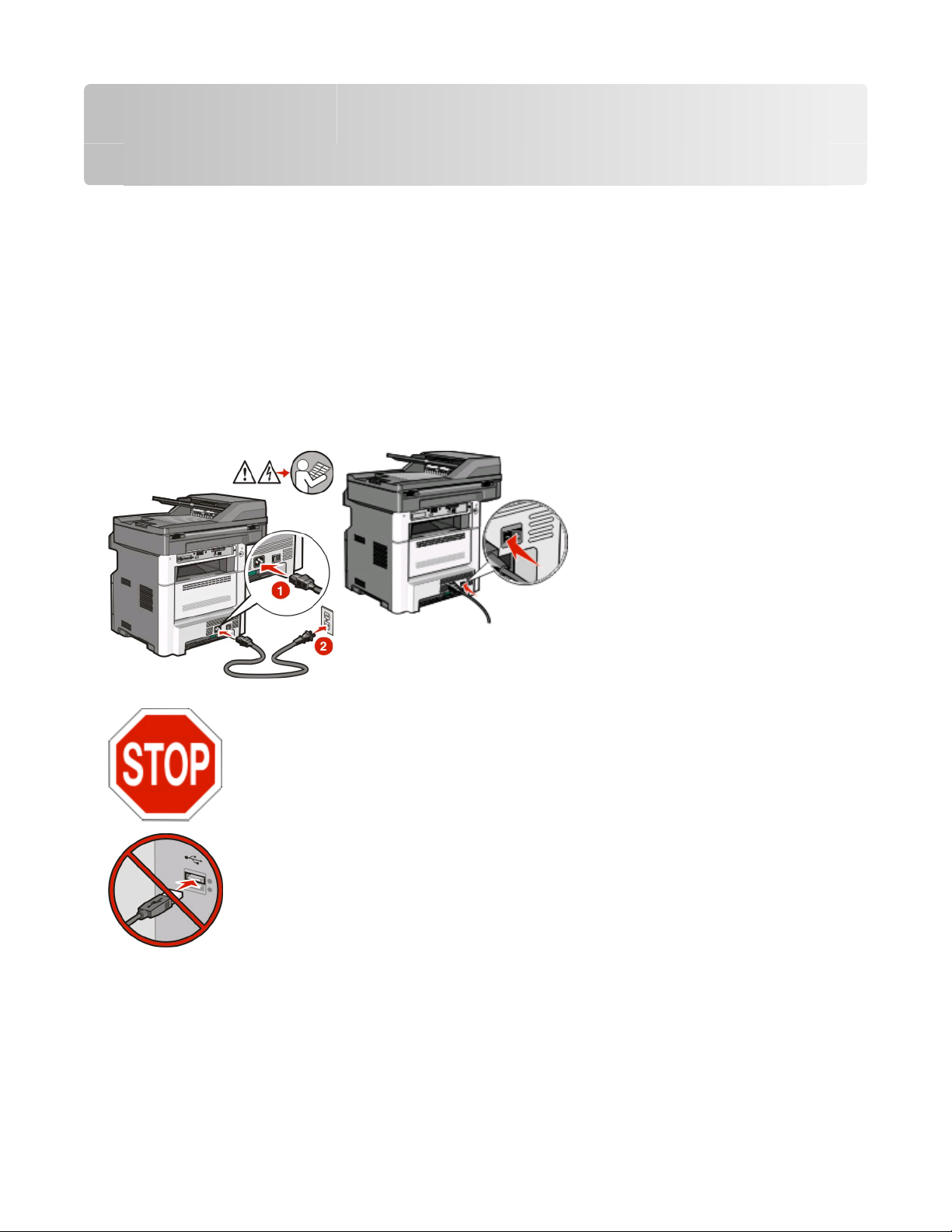
Tilslutte til et trådløst netværk for Windows
Installere printeren på et trådløst netværk (Windows)
Inden du installerer printeren på et trådløst netværk, skal du sikre dig, at:
• Der er installeret et trådløst kort i din printer.
• Dit trådløse netværk er opsat og fungerer ordentligt.
• At computeren og printeren begge er forbundet til det samme trådløse netværk.
1 Sæt printerens netledning i og derefter til en ordentlig jordet stikkontakt, og tænd derefter for printeren igen.
Kontroller, at printeren og computer er tændt og er klar.
Tilslut ikke USB-kablet, før du bliver bedt derom via skærmen.
2 Vælg dit sprog og land eller region på printerens kontrolpanel, og tryk så på Continue (Fortsæt).
3 Vælg din tidszone, og tryk på Continue (Fortsæt).
Tilslutte til et trådløst netværk for Windows
7
Page 8
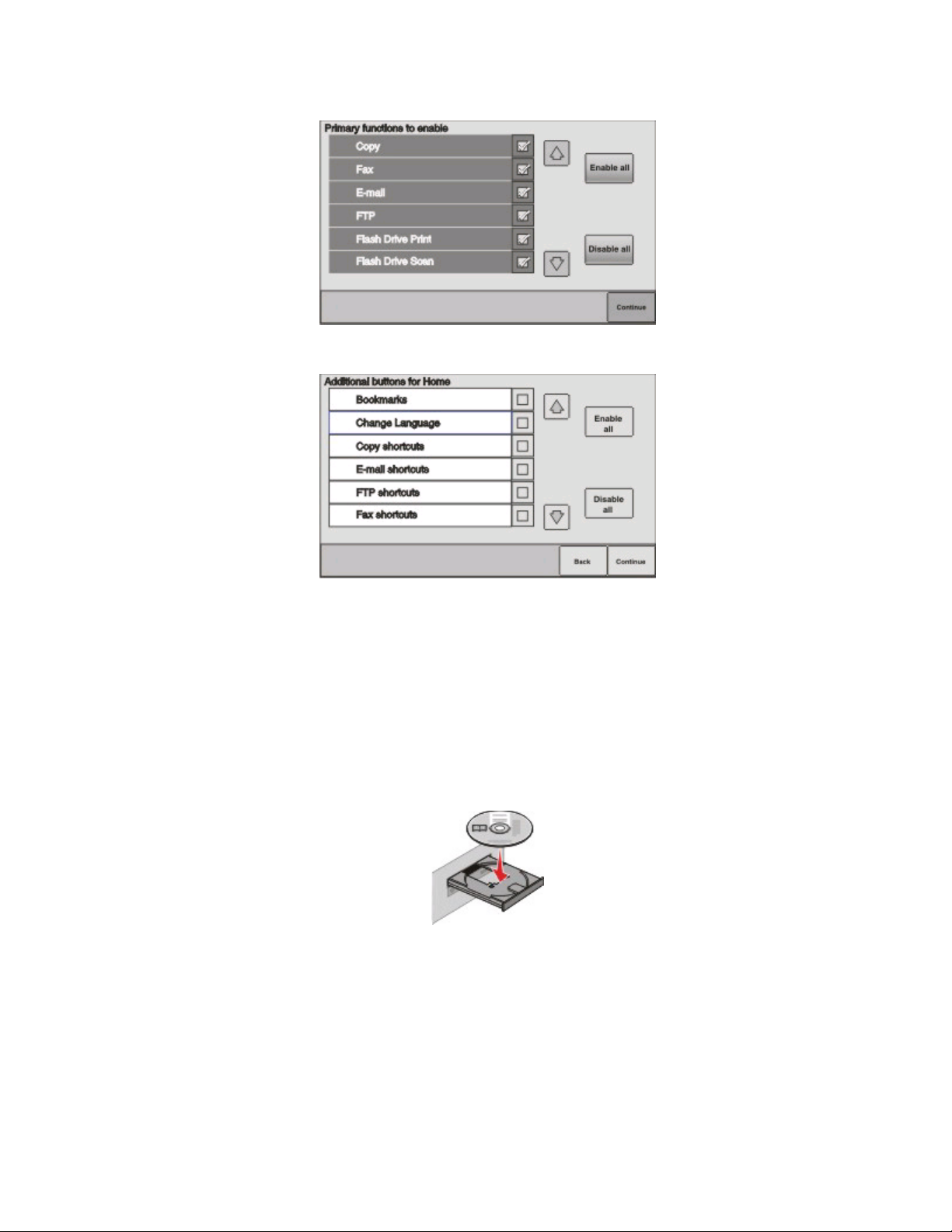
4 Fravælg de funktioner, du vil indstille senere (f.eks. fax eller e-mail), og tryk på Continue (Fortsæt).
5 Vælg eventuelle yderligere knapper, som du ønsker vist på startskærmen, og tryk på Continue (Fortsæt).
6 Hvis Fax er aktiveret, skal du indtaske maskinens navn, og trykke på Enter. Kontakt systemadministratoren for
yderligere oplysninger, eller tryk på Back (Tilbage) for at gå tilbage og fravælge Fax.
7 Hvis Fax er aktiveret, skal du indtaske faxmaskinens (telefon)nummer og trykke på Continue (Fortsæt).
8 Hvis E-mail er aktiveret, skal du indtaste den primære SMTP (mailserver) Gateway-adresse, og trykke på
Enter.Kontakt systemadministratoren for yderligere oplysninger om aktivering af e-mail, eller tryk påBack
(Tilbage) for at gå tilbage og fravælge E-mail.
9 Angiv dato og tid, hvis du bliver bedt om det, og tryk på Continue (Fortsæt).
10 Indsæt cd'en Software og dokumentation.
11 Klik på Install Printer and Software (Installer printer og software).
12 Klik på Agree (Accepterer) for at acceptere licensaftalen.
13 Vælg Suggested (Foreslået), og klik derefter på Next (Næste).
14 Klik på Wireless Network Attach (Tilsluttet trådløst netværk).
Tilslutte til et trådløst netværk for Windows
8
Page 9
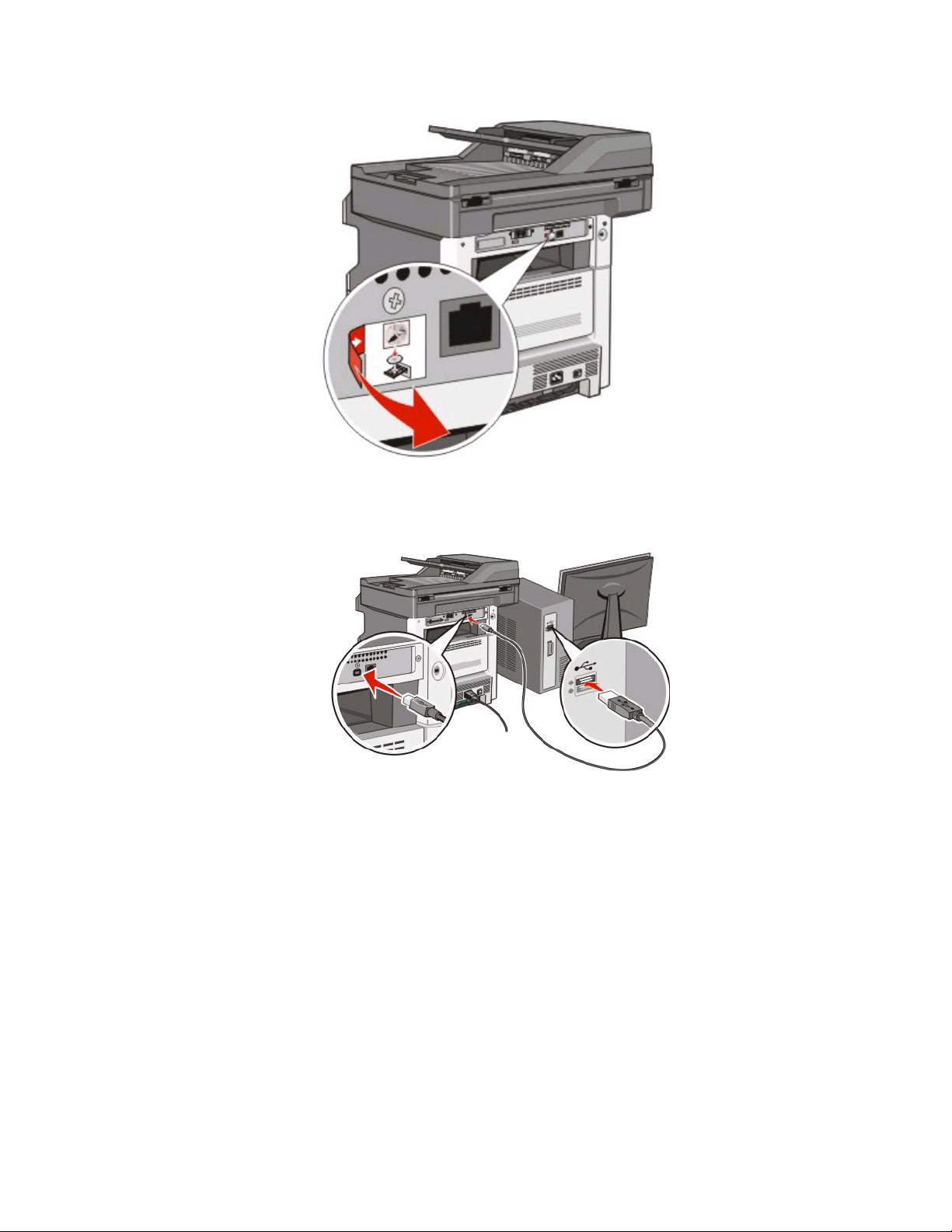
15 Fjern etiketten der dækker USB-porten på bagsiden af printeren.
16 Tilslut kablerne i følgende rækkefølge:
a Brug et USB-kabel for midlertidigt at tilslutte computeren, som er forbundet til det trådløse netværk, til
printeren .
Bemærk! Når printeren er konfigureret, vil programmet bede dig afbryde den midlertidige USB-tilslutning,
således at du vil kunne udskrive over det trådløse netværk.
b Hvis du vil sætte faxen op nu, skal du tilslutte faxkablet. Se i Brugervejledningen på cd’en Software og
dokumentation for at se, hvordan du skal forbinde kablerne.
17 Følg vejledningen på skærmen for at fuldføre installationen.
Bemærk! Grundlæggende er den anbefalede sti at vælge. Vælg kun Advanced (avanceret), hvis du vil
tilpasse din installation, eller hvis dit netværk bruger 802.1x-sikkerhed.
18 Hvis du vil lade andre computere på det trådløse netværk bruge den trådløse printer, følg trin 10 til 14 for hver
computer.
Tilslutte til et trådløst netværk for Windows
9
Page 10

Tilslutte til et trådløst netværk for Macintosh
Installere printeren på et trådløst netværk (Macintosh)
Inden du installerer printeren på et trådløst netværk, skal du sikre dig, at:
• Der er installeret et trådløst kort i din printer.
• Dit trådløse netværk er opsat og fungerer ordentligt.
• At computeren og printeren begge er forbundet til det samme trådløse netværk.
Forbered konfiguration af printeren
1 Lokaliser printerens MAC-adresse på det ark, der fulgte med til printeren. Skriv MAC-adressens sidste seks tal i
feltet herunder:
MAC-adresse: ___ ___ ___ ___ ___ ___
2 Sæt printerens netledning i og derefter til en ordentlig jordet stikkontakt, og tænd derefter for printeren igen.
3 Vælg dit sprog og land eller region på printerens kontrolpanel, og tryk så på Continue (Fortsæt).
4 Vælg din tidszone, og tryk på Continue (Fortsæt).
Tilslutte til et trådløst netværk for Macintosh
10
Page 11

5 Fravælg de funktioner, du vil indstille senere (f.eks. fax eller e-mail), og tryk på Continue (Fortsæt).
6 Vælg eventuelle yderligere knapper, som du ønsker vist på startskærmen, og tryk på Continue (Fortsæt).
7 Hvis Fax er aktiveret, skal du indtaske maskinens navn, og trykke på Enter. Kontakt systemadministratoren for
yderligere oplysninger, eller tryk på Back (Tilbage) for at gå tilbage og fravælge Fax.
8 Hvis Fax er aktiveret, skal du indtaske faxmaskinens (telefon)nummer og trykke på Continue (Fortsæt).
9 Hvis E-mail er aktiveret, skal du indtaste den primære SMTP (mailserver) Gateway-adresse, og trykke på
Enter.Kontakt systemadministratoren for yderligere oplysninger om aktivering af e-mail, eller tryk påBack
(Tilbage) for at gå tilbage og fravælge E-mail.
10 Angiv dato og tid, hvis du bliver bedt om det, og tryk på Continue (Fortsæt).
Indtast printeroplysninger.
1 Gå til indstillinger for AirPort.
Kun Mac OS X version 10,5
a Fra Apple menuen, vælg System Preferences (System Præferencer).
b Klik på Netværk.
c Klik på AirPort.
I Mac OS X version 10,4 og tidligere
a Fra Søger-desktoppen klik på Go (Kør) > Applications (Programmer).
b Fra programmappen dobbeltklik på Internet Connect (Forbind til internettet).
c Fra værktøjslinjen klik på AirPort.
Tilslutte til et trådløst netværk for Macintosh
11
Page 12

2 Fra pop-up menuen for netværk, vælg print server (printserver ) xxxxxx , hvor x’erne er de sidste seks tal af
MAC-adressen, som du finder på MAC-adressearket.
3 Åbn Safari-browseren.
4 Fra rullemenuen Bogmærker vælg Show (Vis).
5 Under Collections vælg Bonjour eller Rendezvous, og dobbeltklik derefter på printernavnet.
Bemærk! Programmet kaldes Rendezvous i Mac OS X version 10.3, men hedder nu i stedet Bonjour by Apple
Computer.
6 Fra hovedsiden på den indbyggede webserver, naviger til siden hvor indstillingerne for det trådløse netværk
findes.
Konfigurer printeren for trådløs adgang
1 Indtast dit netværksnavn (SSID) i det egnede felt.
2 Hvis du bruger en trådløs router, vælg netværkstilstanden Infrastructure (infrastruktur).
3 Vælg den type af sikkerhed som du vil bruge, for at beskytte dit trådløse netværk.
4 Indtast de nødvendige sikkerhedsoplysninger for at printeren kan forbinde til dit trådløse netværk.
5 Klik på Submit (Send).
6 Åben programmet AirPort på din computer:
Kun Mac OS X version 10,5
a Fra Apple menuen, vælg System Preferences (System Præferencer).
b Klik på Netværk.
c Klik på AirPort.
I Mac OS X version 10,4 og tidligere
a Fra Søger-desktoppen klik på Go (Kør) > Applications (Programmer).
b Fra programmappen dobbeltklik på Internet Connect (Forbind til internettet).
c Fra værktøjslinjen klik på AirPort.
7 Fra popup-menuen for netværk, vælges dit trådløse netværk.
Konfigurer din computer til at bruge printeren trådløst
For at kunne printe til en netværksprinter skal hver Macintosh-bruger installere en tilpasset PostScript Printer
Description (PPD)-fil og oprette en printer i Print Center eller Printer Setup Utility.
1 Installere af en PPD-fil på computeren:
a Indsæt cd'en Software og dokumentation i cd- eller dvd-drevet.
b Dobbeltklik på installationspakken til printeren.
c Fra velkomstskærmen, klik på Continue (Fortsæt).
d Klik på Continue (Fortsæt) igen efter at have set filen Readme.
e Klik på Continue (Fortsæt), når du har læst licensaftalen, og klik derefter på Agree (Accepterer) for at
acceptere aftalens vilkår.
Tilslutte til et trådløst netværk for Macintosh
12
Page 13

f Vælg en destination, og klik derefter på Continue (Fortsæt).
g Fra skærmen Nem installation, klik på Install (Installer).
h Indtast brugeradgangskoden, og klik derefter på OK.
Al nødvendig software er installeret på computeren.
i Klik på Close (Luk), når installationen er gennemført.
2 Tilføj printeren:
a Til IP-udskrift:
Kun Mac OS X version 10,5
1 Fra Apple menuen, vælg System Preferences (System Præferencer).
2 Klik på Print & Fax (Print & Fax).
3 Klik på +.
4 Vælg printeren fra listen.
5 Klik på Add (Tilføj).
Kun Mac OS X version 10.4
1 Fra Søger-desktoppen klik på Go (Kør) > Applications (Programmer).
2 Dobbeltklik på mappen Utilities (Hjælpeværktøjer).
3 Dobbeltklik på Printer Setup Utility (Printeropsætning) eller Print Center (Udskriftscenter).
4 Fra listen over printere vælg Add (Tilføj).
5 Vælg printeren fra listen.
6 Klik på Add (Tilføj).
b Til AppleTalk udskrift:
Kun Mac OS X version 10,5
1 Fra Apple menuen, vælg System Preferences (System Præferencer).
2 Klik på Print & Fax (Print & Fax).
3 Klik på +.
4 Klik på AppleTalk (AppleTalk).
5 Vælg printeren fra listen.
6 Klik på Add (Tilføj).
Kun Mac OS X version 10.4
1 Fra Søger-desktoppen klik på Go (Kør) > Applications (Programmer).
2 Dobbeltklik på mappen Utilities (Hjælpeværktøjer).
3 Dobbeltklik på Print Center (Udskriftcenter) eller Printer Setup Utility (Printeropsætning).
4 Fra listen over printere vælg Add (Tilføj).
5 Vælg fanen Default Browser (Standard browser).
6 Klik på More Printers (Flere printere).
7 Vælg AppleTalk (AppleTalk) i pop op-menuen.
8 Vælg Local AppleTalk zone (Lokal AppleTalk zone) fra den anden pop-up menu.
9 Vælg printeren fra listen.
10 Klik på Add (Tilføj).
Tilslutte til et trådløst netværk for Macintosh
13
Page 14

Fejlfinding, trådløs opsætning
For mere information omkring begreberne og koncepterne for netværk, se Brugervejledning på cd’en Software og
Dokumentation.
Checkliste for trådløs fejlfinding
Før du begynder at lave fejlfinding på en trådløs printer, skal du forsikre dig om at:
• Printeren er tændt, og er tilsluttet en fungerende stikkontakt.
• SSID er korrekt.
Udskriv en printeropsætningsside, for at verificere den SSID, som printeren bruger.
Hvis du ikke er sikker på, om SSID er korrekt, skal du køre opsætningsprogrammet igen.
• At sikkerhedsinformationen er korrekt (hvis dit netværk er sikker).
Hvis du ikke er sikker på, om sikkerhedsinformationen er korrekt, skal du køre opsætningsprogrammet igen.
• Verificer at det trådløse netværk fungerer ordentligt
Prøv at få adgang til andre computere på det trådløse netværk.
Hvis netværket har internetadgang, skal du prøve at oprette forbindelse til internettet via en trådløs forbindelse.
• At krypteringsmetoden (AES eller TKIP) er ens for printeren og på opkoblingspunktet (på netværk, der bruger
WPA sikkerhed).
• Kontroller, at printeren er inden for rækkevidde af det trådløse netværk.
For de fleste netværk, skal printeren være indenfor 100 feet (30 meters) af det trådløse opkoblingspunkt (trådløs
router).
• At printeren er placeret væk fra obstruktioner, der kan blokere for det trådløse signal.
Fjern alle store metalobjekter mellem adgangspunktet og printeren.
Forvis dig om at printeren og opkoblingspunktet ikke er adskilt af stolper, vægge, eller støtter, der indeholder
metal, eller beton.
• Kontroller, at printeren ikke er tæt på elektroniske enheder, der kan forstyrre det trådløse signal.
Mange enheder kan interferere med det trådløse signal, inklusive baby overvågning, motorer, mobiltelefoner,
sikkerhedskameraer, andre trådløse netværk, og nogle Bluetooth enheder.
• Printerdriverne er installeret på computeren fra hvilken du forsøger at udskrive.
• Sørg for, at den korrekte printerport er valgt.
• At computeren og printeren begge er forbundet til det samme trådløse netværk.
Udskrivning af en netværksinstallationsside
Siden med netværksindstillinger viser printerindstillingerne, herunder IP- og MAC-adresserne. Disse oplysninger er
meget brugbare ved fejlfinding på printerens netværkskonfiguration.
Fejlfinding, trådløs opsætning
14
Page 15

Referer til Brugervejledningen på Software og Dokumentation Cd for mere information om hvordan man udskriver en
netværksopsætningsside.
Kommunikation med printeren mistes, når der er forbindelse til VPN-netværk (Virtual Private Network)
Du mister al forbindelse til en trådløs printer på dit lokalnetværk, når du har forbindelse til de fleste VPN-netværk
(Virtual Private Network). De fleste VPN-netværk tillader ikke, at brugeren kommunikerer med andre netværk
samtidig. Hvis du ønsker at have forbindelse til et lokalnetværk samtidig med et VPN, skal systemadministratoren
først aktivere split tunneling (delt routing). Det skal understreges, at flere virksomheder ikke tillader denne metode
af tekniske eller sikkerhedsmæssige årsager.
Kan ikke udskrive over trådløst netværk
Hvis du oplever et problem under installationen, eller din printer enten ikke vises i mappen over printere, eller vises
som en valgfri printer, når du afsender en udskrivningsopgave, så kan du afinstallere og geninstallere softwaren.
Kontroller "Checkliste for trådløs fejlfinding" på side 14, før du geninstallerer softwaren, og gør som følger:
VÆR SIKKER PÅ AT DIN COMPUTER ER FORBUNDET TIL DIT TRÅDLØSE
OPKOBLINGSPUNKT
• Kontroller om du har adgang til internettet ved at åbne din webbrowser og se om du har adgang til et websted.
• Hvis der er andre computere eller ressourcer på dit trådløse netværk, skal du undersøge, om du kan få adgang
til dem fra din computer.
(TRÅDLØS ROUTER)
FLYT COMPUTEREN OG/ELLER PRINTEREN TÆTTERE PÅ DEN TRÅDLØSE ROUTER
Selv om den mulige længde mellem enhederne i netværkstyperne 802.11b eller 802.11g er op til 90 meter, vil
maksimumslængden for optimal ydelse typisk være 30–45 meter.
FLYT OPKOBLINGSPUNKTET VÆK FRA ANDET ELEKTRONISK UDSTYR
Der kan være mange kortvarige forstyrrelser fra elektroniske enheder såsom mikrobølgeovne eller andre appar ater,
trådløse telefoner, baby-monitor og sikkerhedskameraer. Sørg for at dit opkoblingspunkt ikke er placeret for tæt
til disse enheder.
KONTROLLER, AT PRINTEREN OG COMPUTEREN ER FORBUNDET TIL SAMME NETVÆRK
H vi s p ri nt e re n i kk e e r p å s am me tr åd lø se n et væ rk s o m c om pu t er en , k an d u i kk e u dsk ri ve trå dl øs t. S SI D p å p ri nt er en
skal matche SSID på det trådløse netværk, hvis computeren allerede er sluttet til det trådløse netværk.
Fejlfinding, trådløs opsætning
15
Page 16

For Windows-brugere
1 Find SSID’et for det netværk, som computeren er forbundet til.
a Indtast IP adressen på det trådløse opkoblingspunkt (trådløs router) i adressefeltet på din webbrowser.
Hvis du ikke kender IP adressen på dit trådløse opkoblingspunkt:
1 Klik på , eller klik på Start og derefter på Run (Kør).
2 I boksen Start søgning eller Kør, skal du indtaste cmd.
3 Tryk på Enter eller klik på OK.
Kommandoprompten åbnes.
4 Indtast ipconfig, og tryk på Enter. Kontroller Trådløs netværksforbindelse:
• “Standard Gateway” er typisk et trådløst opkoblingspunkt.
• IP-adressen vises som fire sæt tal, som er adskilt af punktummer, f.eks.192.168.2.134.
b Indtast brugernavn og kodeord for routeren, når du bliver bedt om det.
c Klik på OK .
d I hovedvinduet, klik på Wireless (Trådløs) eller en anden sektion, hvor indstillingerne er gemt. SSID’en
vises.
e Skriv SSID’en ned.
Bemærk! Forvis dig om, at du skriver den nøjagtig ned, inklusive store bogstaver.
2 Udskriv printerens netværksinstallationsside.
I sektionen Trådløs skal du se efter SSID.
3 Sammenlign computerens og printerens SSID.
Hvis de er ens, er computeren og printeren begge forbundet til det samme trådløse netværk.
Hvis de ikke er ens, skal du køre hjælpeprogrammet til trådløs installation igen for at konfigurere printeren på
det netværk, som computeren er tilsluttet.
Til brugere af Macintosh med en AirPort basestation
Kun Mac OS X version 10,5
1
Fra Apple menuen, vælg System Preferences (System Præferencer).
2 Klik på Netværk.
3 Klik på AirPort.
Netværkets SSID som computeren er sluttet til, vises i pop-up-menuen Network Name (Netværksnavn).
4 Skriv SSID’en ned.
I Mac OS X version 10,4 og tidligere
1
Fra Søger-desktoppen klik på Go (Kør) > Applications (Programmer).
2 Fra programmappen dobbeltklik på Internet Connect (Forbind til internettet).
3 Fra værktøjslinjen klik på AirPort.
Netværkets SSID som computeren er sluttet til, vises i pop-up-menuen Network (Netværk).
4 Skriv SSID’en ned.
Fejlfinding, trådløs opsætning
16
Page 17

Til brugere af Macintosh med et trådløst opkoblingspunkt
1 Indtast IP adressen på det trådløse opkoblingspunkt i adressefeltet på din webbrowser og fortsæt til trin 2.
Hvis du ikke kender IP-adressen på dit trådløse opkoblingspunkt, gør ét af følgende:
a Fra Apple menuen, vælg System Preferences (System Præferencer).
b Klik på Netværk.
c Klik på AirPort.
d Klik på Advanced (Avanceret) > TCP/IP eller TCP/IP.
“Router” vil typisk stå for et trådløst opkoblingspunkt.
2 Indtast dit brugernavn og kodeord, når du bliver bedt om det.
3 Klik på OK .
4 I hovedvinduet, klik på Wireless (Trådløs) eller en anden sektion hvor indstillingerne er gemt. SSID’en vises.
5 Skriv SSID ned, sikkerhedstype, og WEP-nøgle/WPA-kodeord (hvis de kendes).
Bemærkninger:
• Forvis dig om at du skriver netværksoplysningerne nøjagtigt ned, inklusive store bogstaver.
• Opbevar SSID og WEP nøgle eller WPA kodeord på et sikkert sted for fremtidig reference.
KONTROLLER DIN WEP NØGLE ELLER DIT WPA KODEORD
Hvis dit trådløse adgangspunkt bruger sikkerhedstypen WEP (Wireless Equivalent Privacy), skal WEP-nøglen være:
• Hexadecimale karakterer er A-F, a-f, og 0-9.
eller
• Præcis 5 eller 13 ASCII-tegn. ASCII-karakterer er bogstaver, cifre, og de symboler, der findes på tastaturet. Der
er forskel på store og små ASCII karakterer i en WEP nøgle.
Hvis dit trådløse adgangspunkt bruger sikkerhedstypen WPA (Wi-Fi Protected Access), skal WPA-nøglen være:
• Fra 8 til 63 ASCII-tegn ASCII karakterer i et WPA kodeord kender forskel på store og små bogstaver.
eller
• Præcis 64 hexadecimale karakterer. Hexadecimale tegn er: A-F, a-f, og 0-9.
Bemærk! Hvis du ikke kender disse oplysninger, skal du se dokumentationen, der fulgte med det trådløse netværk,
eller kontakte personen, der opsatte dit trådløse netværk.
FRAKOBL FRA VPN-SESSION
Når du er tilkoblet til et andet netværk via en VPN-forbindelse, vil du ikke kunne få adgang til din printer over dit
trådløse netværk. Afslut din VPN-session og prøv at printe igen.
Fejlfinding, trådløs opsætning
17
Page 18

KONTROLLER DINE AVANCEREDE SIKKERHEDSINDSTILLINGER
• Hvis du bruger MAC-adressefiltrering til at begrænse adgangen til dit trådløse netværk, skal du først tilføje
printerens MAC-adresse til listen over adresser, der har tilladelser til at oprette forbindelse til det trådløse
adgangspunkt.
• Hvis du har opsat det trådløse a dgangspunkt til kun at udstede et begrænset antal IP-adresser, s å skal du ændre
det, således at printeren kan blive tilføjet.
Bemærk! Hvis du ikke ved, hvordan disse ændringer skal udføres, skal du se dokumentationen, der fulgte med det
trådløse netværk, eller kontakte personen, der opsatte dit trådløse netværk.
Den trådløse konfiguration fortsætter ikke efter at USB-kablet er blevet tilsluttet
Kontroller USB-kablet
Hvis konfigurationsprogrammet ikke tillader dig at fortsætte med at konfigurere printeren trådløst efter at du har
tilsluttet USB-kablet, så kan det skyldes at der er et problem med kablet. Prøv en eller flere af følgende løsninger:
• Kontroller, at USB-kablet ikke er beskadiget. Hvis der er synlige skader på USB-kablet, forsøg at bruge et nyt.
• Slut kablet direkte til computeren og til printeren. Hubs, switch-bokse, and docking-stationer kan nogle gange
forstyrre USB-forbindelsen.
• Kontroller, at alle USB-kablet er tilsluttet korrekt.
1 Tilslut det store rektangulære stik til en USB-port på computeren. USB-porte kan
være placeret på forsiden eller bagsiden af computeren, og kan være vandrette
eller lodrette.
2 Tilslut det lille kvadratiske stik til printeren.
Fejlfinding, trådløs opsætning
18
Page 19

WEP nøgle eller WPA forhåndsdelt nøgle er ikke gyldig
DER BLEV LAVET FEJL UNDER INDTASTNING AF NØGLEN
• Genindtast nøglen omhyggelig.
• Kontroller, at nøglen har det korrekte antal tegn, og at tegnene er den rette type.
WEP-nøgle
En gyldig WEP nøgle skal se sådan ud:
• Præcis 10 eller 26 hexadecimale tegn. Hexadecimale tegn er: A-F, a-f, og 0-9.
eller
• Præcis 5 eller 13 ASCII-tegn. ASCII karakterer er bogstaver, cifre, og de symboler, der findes på tastaturet.
WPA forhåndsdelt nøgle
En gyldig WPA forhåndsdelt nøgle, skal se sådan ud:
• Fra 8 til 63 ASCII-tegn På ASCII karakterer i en WPA forhåndsdelt nøgle, er der forskel på store og små bogstaver.
eller
• Præcis 64 hexadecimale tegn. Hexadecimale tegn er: A-F, a-f, og 0-9.
Bemærk! På ASCII nøgler, er der forskel på små og store bogstaver. Forvis dig om, at inkludere store bogstaver,
hvis de findes i nøglen.
Netværket vises ikke i listen over Trådløse Netværk
Der kan være adskillige grunde til at mål netværket ikke optræder i listen over netværk under printeropsætning.
NETVÆRKET UDSENDER IKKE DETS SSID
Nogle netværk vil ikke optræde i listen fordi de ikke udsender deres SSID.
1 Vælg I want to enter a different network (Jeg ønsker at tilslutte til et andet netværk).
2 Klik på Next (Næste).
3 Indtast information om SSID, trådløs modus, og kanal (hvis ad hoc er valgt).
4 Klik på Next (Næste), og fortsæt installationen.
Fejlfinding, trådløs opsætning
19
Page 20

PRINTEREN SKAL FLYTTES TIL ET PERIFERT NETVÆRK
• Det er ikke nødvendigt at få adgang til et trådløst netværk fra listen over Trådløse Netværk hvis opsætnings-
og sikkerhedsinformationen for dette netværk er korrekt.
• Fortsæt med installation af printeren Den vil oprette forbindelse til fjernnetværket, når den flyttes hen i
nærheden af dette netværk:
1 Vælg I want to enter a different network (Jeg ønsker at tilslutte til et andet netværk).
2 Klik på Next (Næste), og fuldfør derefter den nødvendige netværksinformation.
Bemærk! Hjælpeprogram til trådløs installation vil meddele at opsætningen slog fejl, men printeren vil være
konfigureret korrekt for det perifere netværk. Hvis du vil undgå at se denne skærm, skal du bruge metoden
Avanceret installation, og vælge Do not verify the printer can join the network (for remote installations)
(Kontroller ikke, om printeren kan tilslutte til netværket (for perifere installationer)).
PRINTEREN ELLER INSTALLATIONSCOMPUTEREN ER FOR LANGT VÆK FRA
OPKOBLINGSPUNKTET
• Flyt printeren og/eller computeren tættere på opkoblingspunktet.
• Tilføj et andet opkoblingspunkt, hvis der er behov for større trådløs dækning, i et nyt område.
DET TRÅDLØSE NETVÆRK FUNGERER IKKE
Bekræft at netværksudstyret fungerer tilfredsstillende:
• Forsøg på at forbinde til andre ressourcer på netværket.
• Prøv at pinge eller at logge på adgangspunktet.
Bemærk! Hvis du ikke er i stand til at kommunikere med enheder på det trådløse netværk, er der et problem med
enten konfigurationen af computeren eller det trådløse netværk. Læs dokumentationen til netværket, eller kontakt
din systemadministrator.
DER ER RF (RADIO FREKVENS) INTERFERENS MELLEM DET TRÅDLØSE
OPKOBLINGSPUNKT
Begræns kilderne til RF interferens mellem det trådløse opkoblingspunkt og installationscomputeren ved at
omplacere netværket og emner på signalvejen. Kilder til RF interferens inkluderer:
• Mikrobølgeovne
• Mobiltelefoner
• Walki-Talkies
• Bluetooth enheder
• Garagedørsåbnere
• Overvågningskameraer
Bemærk! En ændring af den trådløse kanal, som opkoblingspunktet sender på, kan hjælpe med at løse
interferensproblemer.
OG INSTALLATIONSCOMPUTEREN
Fejlfinding, trådløs opsætning
20
Page 21

DER ER EN GENSTAND DER BLOKERER FOR SIGNALET MELLEM PRINTEREN OG
OPKOBLINGSPUNKTET
Det trådløse signal kan også blive forvrænget eller blokeret af genstande der findes på vejen mellem
opkoblingspunktet og printeren.
• Indretningssøjler, eller vægge der består af metal eller beton
• Gulve
• Rum adskillelse eller indhak der består af metal
• Store metal dokumentskabe, skriveborde, boghylder, eller andre store metal genstande
• Genstande der indeholder en stor procentdel vand, inklusive akvarier, store planter, store stakke af papir, og
store forsamlinger af mennesker
Bemærk! Placer opkoblingspunktet oven over eller foran sådanne forhindringer.
DER ER FOR MANGE ENHEDER PÅ DET TRÅDLØSE NETVÆRK
En trådløs enhed vil kun kommunikere på netværket, når der ikke er en anden enhed, der kommunikerer. For
mange computere, printere, og andre trådløse enheder, kan forårsage at det trådløse netværk er så optaget, at en
ny enhed er ude af stand til at sende og modtage information.
• Hvis du tilføjer et andet opkoblingspunkt, kan det være med til at afhjælpe problemet.
• Konfigurer printeren til netværket, ved manuelt at indtaste al netværksinformation. Printeren fungere godt,
efter at den er blevet konfigureret på netværket.
• Prøv at slukke for nogle få trådløse enheder, for at reducere trafikken på netværket.
Hjælpeprogram til trådløs installation var ikke i stand til at kommunikere med printeren
Mulige løsninger. Prøv en eller flere af følgende løsninger:
Printeren er ikke tændt.
• Tænd printeren.
• Bekræft, at printeren er forbundet til en fungerende strømskinne eller en vægkontakt.
Bemærk! Hvis lyset på strømindikatoren på printeren ikke er tændt, får printeren ingen strøm.
Der er et problem med USB forbindelsen?
• Verificer at installationskablet er forbundet til både computeren og printeren.
• Kontroller, at den firkantede ende af installationskablet er forbundet til printeren og ikke den flade, firkantede
ende.
• Fjern USB-kablet, og tilslut det igen.
• Prøv en anden USB port på computeren. USB portene kan findes på bagsiden eller på fronten af computeren.
• Prøv et andet USB kabel.
Fejlfinding, trådløs opsætning
21
Page 22

Hjælpeprogram til trådløs installation holder op med
at svare under konfiguration af den trådløse printer
Hvis Hjælpeprogram til trådløs installation holder op med at svare under den trådløse konfigurationsproces, skal
computeren genstartes. Indsæt cd-rom'en Software og Dokumentation, og kør Hjælpeprogram til trådløs installation
igen.
Printeren udskriver ikke, efter at den trådløse konfiguration er fuldført
Dette er de mulige løsninger. Prøv en eller flere af følgende løsninger:
KONTROLLER, AT PRINTEREN ER TÆNDT.
• Bekræft, at printeren er tændt, og at strømindikatoren lyser.
• Bekræft, at printeren er forbundet til en fungerende strømskinne eller en vægkontakt.
VERIFICER AT PRINTEREN ER KLAR
• Kontroller status på printeren, og bekræft at den er klar til at printe.
• Hvis den ikke er klar, skal du slukke printeren og tænde den igen.
DEAKTIVER ENHVER BRANDMUR
• Hvis der er installeret en softwarefirewall, som ikke er fra Microsoft, på computeren, skal du prøve at deaktivere
den midlertidigt. Kontroller, for at se, om du kan udskrive med brandmuren deaktiveret. Genaktiver firewallen,
og fortsæt med fejlfindingen.
• Opdater enhver non-Microsoft software brandmur på computeren.
• Tilføj alle programmer, der er associeret med printeren, til firewallens hvidliste.
VERIFICER AT DET TRÅDLØSE NETVÆRK FUNGERER ORDENTLIGT
• Prøv at forbinde til andre enheder på det trådløse netværk, for at bekræfte at netværket fungerer
• Kontakt systemadministratoren for at kontrollere, at netværket fungerer korrekt.
KONTROLLER, AT DEN KORREKTE PRINTER PORT ELLER PRINTER ER VALGT I
DIALOGBOKSEN
• Hvis du forsøger at udskrive trådløst, skal du kontrollere, at USB porten ikke er valgt.
• Hvis du har mere end én forekomst af printeren installeret, skal du kontrollere, at det korrekte printerobjekt er
valgt.
.
Fejlfinding, trådløs opsætning
22
Page 23

VERIFICER AT WINDOWS FUNGERER ORDENTLIGT
• Prøv at genstarte computeren.
• Prøv at installere printerdriverne igen.
• Afinstaller og geninstaller derefter printerdriveren.
VERIFICER AT PRINTEREN FUNGERER
• Indsæt cd-rom'en Software og Dokumentation, og indstil printeren til at anvende en USB-forbindelse.
• Hvis printeren virker over en USB-forbindelse, fungerer printeren korrekt.
FORVIS DIG OM AT PRINTERDRIVEREN ER INSTALLERET PÅ PRINTEREN
Alle computere de udskriver på den trådløse printer, skal først have printerdriveren installeret.
Indsæt cd-rom'en Software og Dokumentation, og installer derefter printerdriveren.
Kan ikke udskrive, og der er en firewall på computeren
Tredjeparts-firewalls (ikke-Microsoft) kan forstyrre trådløs udskrivning. Hvis printeren og computeren er konfigur eret
korrekt og det trådløse netværk virker, men printeren stadig ikke fungerer, så kan problemet være en firewall. Hvis
der er en firewall (som ikke er Windows Firewall) på computeren, skal du prøve et eller flere af følgende forslag:
• Opdater firewallen med den nyeste opdatering, som kan fås fra producenten. Du kan finde oplysninger om dette
i dokumentationen, der fulgte med firewallen.
• Hvis der er programmer, som kræver firewall-adgang, når du installerer printeren eller forsøger at udskrive, skal
du give tilladelse til at køre disse.
• Deaktiver firewallen midlertidigt, og installer derefter den trådløse printer på computeren. Genaktiver firewallen,
når du har fuldført den trådløse installation.
Netværksprinteren vises ikke i listen over printervalg under installationen (Windows)
KONTROLLER, AT PRINTEREN ER PÅ DET SAMME TRÅDLØSE NETVÆRK SOM
COMPUTEREN
SSID på printeren skal matche SSID på det trådløse netværk.
Find netværkets SSID
1 Indtast IP adressen på dit trådløse opkoblingspunkt i adressefeltet på din browser.
a Hvis du ikke kender IP-adressen på dit trådløse adgangspunkt, skal du gøre et af følgende:
.
Fejlfinding, trådløs opsætning
23
Page 24

I Windows Vista
1
Klik på .
2 Klik på Alle programmer Tilbehør.
3 Klik på Command Prompt (Kommandoprompt).
I Windows XP og tidligere
1
Klik på Start.
2 Klik på All Programs (Alle programmer) eller Programs (Programmer) Accessories (Tilbehør)
Command Prompt (Kommandoprompt).
b Skriv ipconfig.
c Tryk på Enter.
• “Standard Gateway” er typisk et opkoblingspunkt.
• IP-adressen vises som fire sæt tal, som er adskilt af punktummer, f.eks. 192.168.1.1.
2 Indtast brugernavn og kodeord for opkoblingspunktet, når du bliver bedt om det.
3 Klik på OK.
4 Lokaliser den side, hvor SSID bliver vist.
5 Skriv SSID ned, sikkerheds type, og WEP nøgle eller WPA kodeord, hvis de kendes.
Bemærk! Forvis dig om at du skriver dem nøjagtigt ned, inklusive store bogstaver.
Kør hjælpeprogram til trådløs installation igen
1 Gør ét af følgende:
• I Windows Vista, klik på .
• I Windows XP og ældre, klik på Start.
2 Klik på Alle Programmer eller Programmer, og vælg printerprogrammets mappe på listen.
3 Klik på Wireless Setup Utility (Hjælpeprogram til trådløs installation).
Bemærk! Hvis Hjælpeprogram til trådløs installation ikke er installeret på computeren, skal du indsætte cd-
rom'en Software og Dokumentation og følge den trådløse installations sti.
4 Følg instruktionerne på computer skærmen, inklusive indtastning af SSID på det trådløse opkoblingspunkt og
WEP nøgle eller WPA kodeord, når du bliver bedt om det.
Bemærk! Du kan blive bedt om at forbinde printeren til computeren igen ved brug af USB-kablet, som en del
af opsætningsprocessen.
5 Opbevar SSID og WEP nøgle eller WPA kodeord på et sikkert sted for fremtidig reference.
Fejlfinding, trådløs opsætning
24
Page 25

Ordliste for netværk
ad hoc trådløst netværk
ad hoc-tilstand En indstilling for en trådløs enhed der lader den kommunikere direkte med
AutoIP-adresse
BSS (Basic Service Set)
DHCP (Dynamic Host Configuration
Protocol)
DHCP IP-adresse
DHCP-server
infrastrukturtilstand
intern trådløs printserver
IP (Internet Protocol)-adresse Netværksadressen af en computer eller printer. Hver enhed på netværket har
Et trådløst netværk der ikke bruger et opkoblingspunkt
andre trådløse enheder, uden en opkoblingsenhed eller router.
En IP-adresse der tildeles automatisk af en netværksenhed. Hvis en enhed er
indstillet til at bruge DHCP, men der ikke er nogen DHCP-server tilgængelig, vil
der kunne tildeles en AutoIP-adresse til enheden.
Basic Service Set beskriver netværkstypen for det trådløse netværk du bruger.
BSS-typen kan være én af følgende netværk: Infrastructure (infrastruktur) eller
ad-hoc.
Et sprog der bruges af DHCP-servere
En IP-adresse der tildeles automatisk af en DHCP-server.
En computer eller router der udsteder en unik IP-adresse til hver enhed på
netværket. Med unikke adresser undgår du konflikter.
En indstilling for en trådløs enhed der lader den kommunikere direkte med
andre trådløse enheder, via en opkoblingsenhed eller router.
En enhed der lader andre computere og printere kommunikere med hinanden,
over et kabelløst netværk.
sin egen unik netværksadresse. Adressen kan tildeles manuelt (statisk IPadresse), automatisk af DHCP-serveren (DHCP IP-adresse), eller automatisk af
enheden selv (AutoIP-adresse).
ipconfig
kaldenavn for printer En enhed, der styrer kommunikationen mellem to eller flere netværk.
kanal
MAC (Media Access Control)-adresse
MAC-filtrering
netværks-hub
netværkskort En enhed der lader computere eller printere kommunikere med hinanden, over
netværksnavn Se "SSID (Service Set Identifier)" på side 26.
ping
router
signalstyrke
En kommano d der viser IP-adressen og andre netvæ rksoplysning er for en given
Windows-computer
Den specifikke radiofrekvens der bruges af to eller flere trådløse enheder, for at
kommunike re med hinanden. Alle enhe der på netværket skal bruge den samme
kanal.
En hardware-adresse, der er entydigt identificerer hver enhed på et netværket.
En metode der begrænser adgangen til dit trådløse netværk, ved at specificere
de MAC-adresser der har tilladelse til at kommunikere på netværket. Denne
indstilling kan specificeres på trådløse routere eller opkoblingspunkter.
En enhed der forbinder flere enheder på et kablet netværk
et netværk.
En test der viser om computeren kan kommunikere med en anden enhed
En enhed der deler en enkelt internetforbindelse med flere computere eller
andre enheder. Basis-routeren kontrollerer netværkstrafikken.
En måling der viser signalstyrken for et signal der modtages
Ordliste for netværk
25
Page 26

sikkerhedsnøgle En adgangskode, såsom en WEP-nøgle eller en WPA-adgangskode, som bruges
for at gøre et netværk sikkert.
SSID (Service Set Identifier)
Statisk IP-adresse
switch En enhed lig med en netværks-hub, som kan forbinde flere forskellige netværk
trådløs router
trådløst opkoblingspunkt En enhed, der forbinder trådløse enheder sammen, så de danner et trådløst
UAA (Universally Administered
Address)
USB-kabel Et let fleksibelt kabel der tillader printeren i at kommunikere med computeren,
USB-port
WEP (Wired Equivalent Privacy)
Wi-Fi
Navnet for det trådløse netværk. Når du tilslutter en printer til et trådløst
netværk, så skal printeren bruge det samme SSID som netværket. Bliver også
kaldet netværksnavn eller BSS (Basic Service Set).
En IP-adresse, der er angivet manuelt
sammen
En router kan også tjene som et trådløst opkoblingspunkt
infrastrukturnetværk.
En adresse der af producent er blevet tildelt til en netværksprinter eller en
printserver. UAA-adressen findes ved at udskrive en netværksinstallationsside
og se under UAA-oversigten.
ved en meget større hastighed end over et parallelkabel
En lille aflang port bag på computeren, som du kan bruge til at tilslutte eksterne
enheder via et USB-kabel, hvorved de kan kommunikere med hinanden i høj
hastighed.
En sikkerhedsindstilling som hjælper modvirker en ikke-autoriseret adgang til
et rådløst netværk. Andre mulige sikkerhedsindstillinger er WPA og WPA2.
En betegnelse der beskriver den anvendte teknologi brugt for et indbyrdes
kompatibelt trådløst netværk (WLAN).
WPA (Wi-Fi Protected Access) En sikkerhedsindstilling som hjælper modvirker en ikke-autoriseret adgang til
et rådløst netværk. WPA er ikke understøttet på trådløse ad hoc-netværk. Andre
mulige sikkerhedsindstillinger er WEP og WPA2.
WPA2 En nyere version af WPA. Ældre routere vil ikke altid understøtte denne. Andre
mulige sikkerhedsindstillinger er WPA og WEP.
Ordliste for netværk
26
Page 27

Indeks
B
brandmur på computer 23
E
effekt 21
F
fejlfinding
trådløst netværk 14
fejlfinding, trådløs
Kan ikke udskrive over trådløst
netværk 15
netværksprinteren vises ikke i
listen over printer valg under
installationen (Windows) 23
Filtrering af MAC-adresser 6
finde
MAC-adresse 6
H
hvordan printeren opsættes 5
I
installationskabel 21
installere
trådløst netværk 7, 10
K
konfigurationsinformation
trådløst netværk 5
M
MAC-adresse, finde 6
Macintosh
trådløs netværksinstallation 10
P
printeren udskriver ikke 22
trådløs 23
S
side med netværksindstillinger
udskrive 14
T
tilføje printer
til et netværk, der bruger MAC-
adressefiltrering 6
trin,
opsætning af printer 5
trådløs
fejlfinding 15
printeren udskriver ikke 23
trådløs fejlfinding
Kan ikke udskrive over trådløst
netværk 15
netværksprinteren vises ikke i
listen over printer valg under
installationen (Windows) 23
programmet holder op med at
svare 22
trådløs installation
vil ikke fortsætte efter at du har
tilsluttet USB kablet 18
trådløs interferens 19
trådløst netværk
fejlfinding 14
installation i Windows 7
installation med Macintosh 10
konfigurationsinformation 5
vises ikke på listen over
netværk 19
VPN
miste forbindelsen til
printeren 15
W
WEP
nøgle 19
Windows
trådløs netværksinstallation 7
WPA
nøgle 19
N
netværk, der bruger MACadressefiltrering
føje en printer til 6
nøgle
WEP 19
WPA 19
U
ude af stand til at
kommunikere. 21
udskrive
side med
netværksindstillinger 14
USB 21
V
Virtuelle Private Netværk 15
Indeks
27
